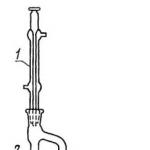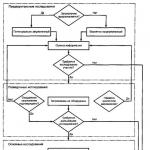Prijavite se na Google kalendar na svoj račun. Kako instalirati Google kalendar na desktop? Kako kreirati novi događaj u kalendaru
Pozdrav svim čitaocima bloga.
Ovaj članak će govoriti o vrlo korisnoj internetskoj usluzi koja vam pomaže da planirate vrijeme, aktivnosti i zadatke za bilo koji vremenski period.
Reći ću vam kako da koristite Google kalendar. Zašto ovo radim? Zato što ima korisne funkcije i jedna od njih je vrlo korisna u pridržavanju vašeg dnevnog plana.
Registrirajte se na Google
Dakle, oni koji imaju Google račun mogu preskočiti čitanje ovog odjeljka? I to odmah. Za one koji tek uče internet, a nemaju e-poštu od Googlea, reći ću vam kako da je nabavite i tako sebi nabavite račun na Googleu.
U adresnu traku pretraživača upisujemo adresu http://google.ru. Vidjet ćete Google početnu stranicu.
U sljedećem prozoru unesite sve potrebne parametre u polja za unos. Preporučljivo je odmah povezati svoj račun sa svojim mobilnim telefonom; da biste to učinili, ne zaboravite navesti svoj broj prilikom registracije
Nakon unosa svih potrebnih parametara, pristajemo na uslove registracije, kliknemo Dalje i gotovi ste! Sada imate Google račun.
Prijavite se na Google kalendar
Da biste ušli u Google kalendar, potrebno je da kliknete na dugme Više na vrhu stranice; ako kalendar nije tamo, kliknite na dugme Sve usluge. Kada počnete da koristite uslugu, kalendar će se pomeriti u horizontalni meni kao što je moj.
Otvoriće se stranica sa popisom mnogih usluga, potreban nam je odjeljak za dom i ured, sadrži uslugu Kalendar. Hajde da kliknemo na njega.
Postavke
Kada prvi put posjetite uslugu Kalendar, vidjet ćete prozor u kojem se od vas traži da postavite kalendar. Iskoristimo prednost ovog prijedloga, podesimo vremensku zonu i konfigurirajmo vrste i vremena obavijesti.
Hajde da počnemo
Dakle, upravo ste postavili svoj prvi Google kalendar. Sada naučimo kako raditi u njemu.
Svi zadaci u kalendaru se sastoje od događaja. Za bilo koji događaj možete postaviti vrijeme početka i vrijeme završetka, postaviti ponavljanja događaja i konfigurirati tipove obavijesti.
Da biste kreirali novi događaj, možete ići na dva načina: možete kliknuti na dugme „Kreiraj“ na vrhu stranice ili jednostavno nasumično kliknuti na polje zadatka, a zatim prevući događaj na željenu lokaciju.
Ako slijedite prvu opciju, otvorit će se cijeli prozor za uređivanje događaja.
Ovdje možete podesiti datum i vrijeme događaja
Također postavite period ponavljanja za periodične zadatke
Također možete kreirati događaje klikom bilo gdje. Otvara se mali dijaloški okvir u kojem možete postaviti osnovne parametre događaja. Nakon kreiranja, moguće ga je u potpunosti urediti.
Možete postaviti tri vrste obavještenja za svaki događaj, to su podsjetnik e-pošte, iskačući prozor u pregledniku i SMS obavještenje, ova druga vrsta obavještenja je od velike pomoći u pridržavanju plana za dan, sedmicu ili mjesec (imajte na umu da je ovaj način podsjetnika otkazan i da je trenutno vrijeme da ne radi)
Kreirajte novi kalendar
Kada koristite uslugu, možete kreirati nekoliko kalendara, na primjer, svaki za svoje događaje, rođendanski kalendar, sportski kalendar, plan za izvršavanje niza zadataka i tako dalje.
Da biste kreirali novi kalendar, kliknite na strelicu sa vašim kalendarima, otvoriće se iskačući meni u kojem ćete kreirati novi kalendar.
Bilo je puno slika, ali ništa, što vizuelnije, to jasnije.
Svaka cast, ne propustite sledeci post!
Pošto mi se nekada činio nezgodnim, kasnije je postao moj verni prijatelj i pomoćnik. U stvari, to je onlajn dnevnik sa mogućnošću da vas obavesti o predstojećem događaju putem e-pošte ili iskačućeg prozora u vašem pretraživaču.
Kako sve to izgleda? Kao dnevnik!
Interfejs dnevnika je vrlo jednostavan. Možete promijeniti prikaz po danu, sedmici, mjesecu. Na primjer, mjesečni format za izdavanje podataka mi je najpogodniji.
Možete dodijeliti ciklične događaje. Na primjer, unesite dane kada trebate prikupiti novac od klijenata ili platiti hosting. Održavanje Google kalendara je zapravo vrlo jednostavna i ugodna aktivnost. 🙂

Kliknite na ćeliju i pojavit će se obrazac za dodavanje drugog događaja. Također možete naznačiti njegovu cikličnu prirodu. Možete istaknuti različite događaje u različitim bojama, kao što su "dobri ili loši", a također održavati zajedničke kalendare (na primjer, interne korporativne kalendare), pozivati prijatelje na događaje, organizirati sastanke itd.

Tu je i zgodna ugrađena pretraga kalendara. Pomoći će vam da pronađete ono što vam treba među gomilom dodatnih događaja.

Nepotrebno je reći da je ova usluga, kao i mnoge koje pruža Google, potpuno besplatna i dostupna vam ako imate Google račun? Takođe vam je dostupan sa bilo kog mesta u svetu. Moći ćete voditi posao, planirati i upravljati svojim vremenom uz maksimalnu udobnost i udobnost.
Kako da koristim Kalendar? Ovdje su uključena sva plaćanja za hosting, plaćanja od klijenata i za klijente. Na ovaj način ništa se ne gubi i uvijek je pri ruci. Čak i ako zaboravite da otvorite svoj kalendar, obavještenja o predstojećem događaju će biti poslana na vaš e-mail u dogovoreno vrijeme. Pa, ako zaboravite da odete u poštu...
A zahvaljujući gornjoj Google ploči, vrlo je zgodno prebacivati se između Kalendara i dokumenata. Oni koji koriste obje ove usluge razumjet će me.
Sve što je od tebe ostalo je idite na ovaj servis i pokušajte ga početi koristiti. Sigurna sam da će ti se svidjeti :)
P.S. Da, znam da ima dosta sličnih stvari, na primjer, isti Miniplan, koji je mnogo sofisticiraniji i ljepši, ali sam iz nekog razloga ipak prešao na Google kalendar. Vjerovatno zato što je jednostavniji i manje bugljiv?
Kreirajte liste nadolazećih obaveza i zadataka, a zatim ih jednostavno pregledajte s bilo kojeg svog uređaja.
Google kalendar olakšava kreiranje lista obaveza tako da ne zaboravite ništa važno. Možete sami kreirati događaje ili uvesti podatke iz bilo kojeg drugog kalendara sa svog mobilnog uređaja, uključujući Exchange. Možete postaviti zgodne podsjetnike za svaki događaj. Kreirani događaji se trenutno sinhronizuju sa vašim kalendarom na drugim uređajima.
Prilikom kreiranja bilo kakvih događaja, program će vam pomoći da još brže unesete sve potrebne podatke. Da bi to učinio, automatski će zamijeniti imena, mjesta i liste gostiju.
Lepa karakteristika programa Google kalendar je sinhronizacija sa . To znači da ako Google primi potvrdu vaše hotelske rezervacije, rezervacije restorana ili avionske karte na vašu adresu e-pošte, program će automatski kreirati odgovarajući događaj u kalendaru za navedene datume.
Osim toga, program vam omogućava da postavite lične ciljeve. U isto vrijeme, pomoći će vam da nađete vremena da ih ispunite u svom rasporedu.
Također je vrijedno dodati da program ima ugodan i intuitivan interfejs, a nudi i nekoliko načina gledanja. Na ovaj način možete pregledati kalendar na najpogodniji način za sebe: po danu, sedmici ili mjesecu.
Preuzmite aplikaciju Google Kalendar za Android i lako pratite sve svoje nadolazeće zadatke i postavite zgodne podsjetnike kako ne biste zaboravili ništa važno.
Screenshots










U modernom ritmu života akumulira se toliko događaja i aktivnosti da ih je nemoguće sve pratiti, a neki od njih se jednostavno zaborave. Sastanke, sastanke, zabave, seminare, rođendane i sve ostalo držimo u glavi, ili u nadi da „ne zaboravimo“ zapisujemo ih u svoj dnevnik, ali... onda ih zaboravimo.
Napredni bilježe događaje u telefonskim podsjetnicima. Da, efikasan je - telefon pišti i sećate se šta ste želeli da uradite. Ali ova metoda nije uvijek zgodna i oduzima malo vremena, posebno ako trebate često snimati. U pomoć priskače usluga Google kalendar, koja vas može podsjetiti na događaje koristeći obavještenja na radnoj površini i putem e-pošte. SMS upozorenja su dostupna za korisnike Google Apps for Work, Google Apps for Education i Google Apps for Government.
Kako početi koristiti Google kalendar
Za korištenje kalendara morate imati Google račun, tj. samo dobijete e-poštu (ne zaboravite). Ako ga već imate, idite na Google kalendar i počnite se upoznavati s njegovim mogućnostima. Kada se prvi put prijavite, prikazat će vam se mali čarobnjak za podešavanje s porukom dobrodošlice gdje možete odabrati jezik

a zatim vremensku zonu

U sljedećoj fazi se konfiguriraju zadane postavke obavijesti (tada se sve može promijeniti). Ovdje možemo podesiti metode podsjetnika: e-poštu, iskačući prozor ili SMS obavještenje i vrijeme za koje bi obavještenja trebala stizati prema zadanim postavkama.

Da biste primali obavještenja putem SMS-a, potrebno je da povežete svoj broj mobilnog telefona. Da biste to učinili, unesite broj i kliknite na "Pošalji kod". Kada kod stigne na vaš telefon, morate ga uneti u odgovarajuće polje. Sam Google ne naplaćuje SMS poruke, ali sugerira da operater to može učiniti.
Zaista ne naplaćujem ništa i ne znam koji operater može naplatiti naknadu. Isprobajte i javite mi u komentarima kako vam ide. Dalje, idemo na sam kalendar:

Izgleda kao običan kalendar, u tome nema ništa komplikovano. Možete odabrati skalu prikaza po danu, sedmici, mjesecu ili 4 dana, kako vam odgovara. Na snimku ekrana sedmica je odabrana kao najpogodnija za mene. Dani idu horizontalno, sati idu vertikalno.
U postavkama koje se pozivaju iz “gear” možete podesiti formate za prikaz datuma, vremena, prvog dana u sedmici i još mnogo toga zanimljivog:

Kako kreirati novi događaj u kalendaru
Malo smo se navikli, sada napravimo novi događaj. Da biste to učinili, samo usmjerite miša na kvadratić kalendara sa željenim datumom i vremenom. Pojavit će se dijalog koji označava naziv događaja


Ovdje možemo unijeti tačno vrijeme, navesti lokaciju, opis i ostale detalje. Za dodavanje obavještenja putem pošte kliknite na “Dodaj obavještenje”, odaberite “Pismo putem pošte” i postavite vrijeme prije kojeg trebate biti podsjetnik. Imajte na umu da kada se sam događaj dogodi, više neće biti upozorenja. Postoji samo podsjetnik prije događaja u vrijeme koje navedemo.
Primajte obavještenja na radnoj površini
Sa mailom i SMS-om je jasno, stižu obavještenja i sve je super. Ali sa iskačućim prozorom nije sve tako glatko. Standardni prozor se pojavljuje samo kada je pretraživač otvoren i izgleda ovako:

Iz nepoznatih razloga, upozorenje ne radi uvijek, pa ćemo koristiti proširenje Checker Plus za Google Calendar za Google Chrome, Opera, Yandex pretraživač. Nakon instalacije, dodatak će od vas tražiti da omogućite pristup vašem računu:

Pitat će se da li se prijaviti preko Google ili Chrome računa? Ovdje nije važno, ako , onda ga odaberite. Dozvolite pristup kalendaru:

Otvoriće se meni podešavanja, tamo ima mnogo stvari: zvukova, tipova podsetnika i opcija. Možete odabrati iskačući prozor ili bogato obavještenje (u Windows Action Centru).

Sada će se podsjetnici kalendara pojaviti na vašem računaru u prozoru poput ovog sa zvukom:

Osim toga, direktno iz njega, događaj se može odgoditi sa 5 minuta na 7 dana. Kada kliknete lijevom tipkom miša na ikonu ekstenzije, možete vidjeti kalendar skoro u onom obliku u kojem je na Google web stranici.

Meni lično ova usluga mnogo pomaže u planiranju stvari. Za pametne telefone postoji istoimena aplikacija koja se može pronaći putem pretrage.
Pozdrav, dragi čitaoci blog stranice. Google kalendar je potpuno besplatna usluga poznate kompanije. Pogodan je za ličnu i grupnu upotrebu.
Na primjer, ako imate vlastitu web stranicu i imate nekoliko urednika. Ovo je takođe dobra opcija za izradu planova rada za veliku kompaniju.
Hajde da razumijemo glavne nijanse korištenja Google kalendara i tajni "trikovi", što uvelike pojednostavljuje rad s njim.
Posebne karakteristike usluge Google Kalendar
Ističe se među analogima širokim spektrom raznih dodatnih funkcija. Istaknimo najzanimljivije:
- Možeš odmah štampanje događaja za odabrani period (dan, godina, mjesec). Da biste to učinili, kliknite na postavke i odaberite funkciju “Print”.

- Uvoz i izvoz informacije su takođe dostupne u podešavanjima. Možete sačuvati svoje kalendare na računaru ili dodati nove.

*kliknite na sliku da biste je otvorili u punoj veličini u novom prozoru - Raspored se sastavlja automatski. Ova funkcija je nedavno dodana. Možete pogledati stavke iz svih kalendara ili iz jednog određenog. Oni su raspoređeni na nekoliko dana u obliku rasporeda.
- Da biste označili pojedinačne stavke bojom, samo koristite " marker" Na primjer, posebno zabilježite rođendane rođaka, zadatke vezane za učenje, posao i svakodnevne poslove.

- Sama aplikacija već ima ugrađeni kalendari, na primjer, lunarni kalendar ili potpuna lista praznika širom svijeta. Dodajte ih na svoju listu i budite prvi koji će saznati o događajima.

*kliknite na sliku da biste je otvorili u punoj veličini u novom prozoru - Gmail i Google kalendar su u potpunosti sinhronizovani. Na primjer, ako ste rezervirali hotelsku sobu ili kupili karte za kino, vrijeme i datum će se automatski prenijeti na listu obaveza za navedeni datum. Kako bi se omogućilo sinhronizaciju sa poštom, aktivirajte odgovarajuća podešavanja.

*kliknite na sliku da biste je otvorili u punoj veličini u novom prozoru - Sinhronizacija kalendara mobilna verzija i PC verziju. Preuzmite aplikaciju za iOS ili Android da vidite sve svoje zadatke na prvi pogled sa svog pametnog telefona.
Ukratko, usluga je maksimalno funkcionalna. Pogledajmo pobliže kako ga koristiti.
Prijavite se na Google kalendar i započnite
Da počnete koristiti Kalendar, sve što vam treba je . Ako već imate nalog, jednostavno se prijavite na njega. Područje radi direktno u pretraživaču, tako da nema potrebe da preuzimate bilo koju aplikaciju na računar. Nažalost, nije moguće kreirati novi kalendar sa mobilnog uređaja (u pretraživaču, bez aplikacije).
Sretno ti! Vidimo se uskoro na stranicama blog stranice
Možda ste zainteresovani
BotFAQtor: kako se riješiti botova na web stranici Stranica inp.one zna kako dobro zaraditi na kriptovaluti Pouzdano i povoljno zaštitite se na mreži koristeći Proxyseller Burna i živahna mjenjačnica 7money.co Hitne stvari: gdje dobiti komentare i lajkove za vaše stranice? Turbologo - online proizvođač logotipa koji je jednostavan za korištenje OKATO - dekodiranje, namjena, traženje OKATO po PIB-u i adresi Canva - dizajn bez dizajnera CashBox je pristojna promotivna berza sa zlatnom sredinom Portal "Državne usluge": lični račun i njegove mogućnosti Šta je OKTMO i kako saznati ovaj kod po TIN-u organizacije ili adrese (mesta prebivališta)